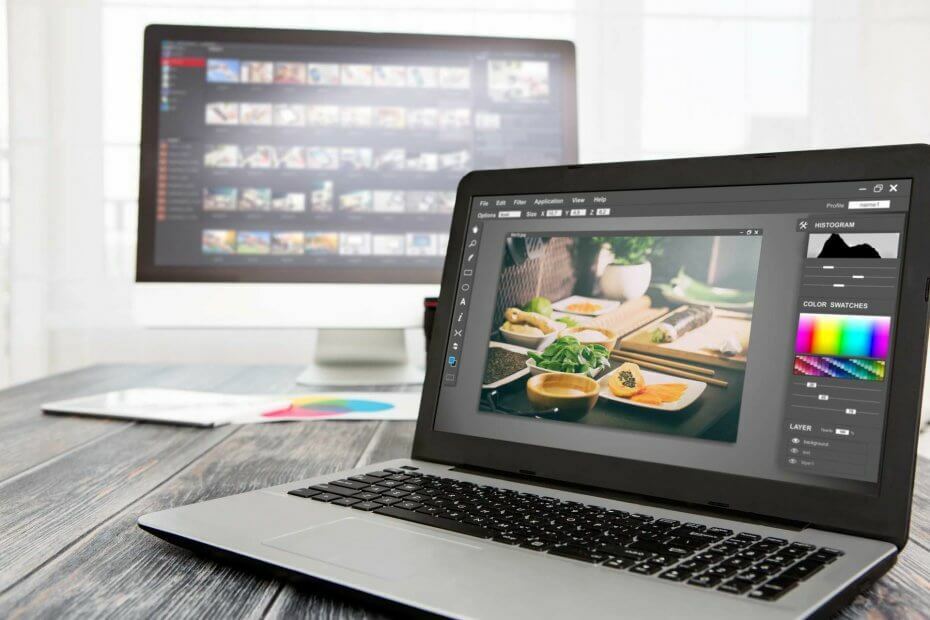
Този софтуер ще поддържа драйверите ви работещи, като по този начин ви предпазва от често срещани компютърни грешки и отказ на хардуер. Проверете всичките си драйвери сега в 3 лесни стъпки:
- Изтеглете DriverFix (проверен файл за изтегляне).
- Щракнете Започни сканиране за да намерите всички проблемни драйвери.
- Щракнете Актуализиране на драйвери за да получите нови версии и да избегнете неизправности в системата.
- DriverFix е изтеглен от 0 читатели този месец.
Има много програми, които обещават да премахнат водните знаци от снимки и когато ги подложите на тест, те не отговарят на това, което бихте очаквали за премахване на воден знак. Доскоро си мислех, че никога няма да намеря прост средство за премахване на воден знак за Windows 10, Windows 8, които биха работили толкова добре, колкото Photoshop, но след известно време търсене намерих Премахване на фотопечати.
Тази лека и лесна за използване програма (до известна степен) премахва водните знаци от изображенията. Силно препоръчвам обаче да не използвате тази програма за премахване на водните знаци от снимките на други хора, тъй като това не е морално. Можете обаче да го използвате, за да премахнете времеви печати от снимки или дори някои елементи от снимката, ако е необходимо.
Как работи Photo Stamp Remover?
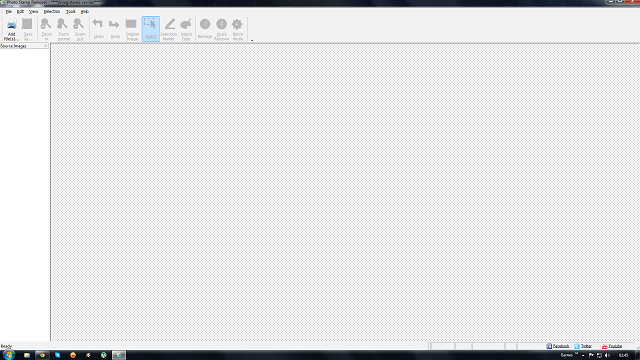
Процесът, който този софтуер за премахване на воден знак за Windows 10, Windows 8 използва, е доста прост, тъй като той използва изображенията и шаблоните от около избраната област, за да запълни пространството, където е водният знак е. Както можете да си представите, тази техника работи на някои снимки по-добре, отколкото на други. Докато тествах, с някои снимки получих страхотен резултат, а други, ами... не чак толкова. Въпреки това, със снимките, на които работи, резултатът беше впечатляващ.

Използвах тази малка програма за премахване на водни знаци и различни елементи от някои снимки. Ако се чудите какви типове водни знаци не е изтрил, това са тези, които наслояват снимката. В този тест той успя само да разбърка цялата снимка. Но за повечето от това, което потребителите се нуждаят, Photo Stamp Remover за Windows 10, Windows 8 ще свърши работата без проблем.
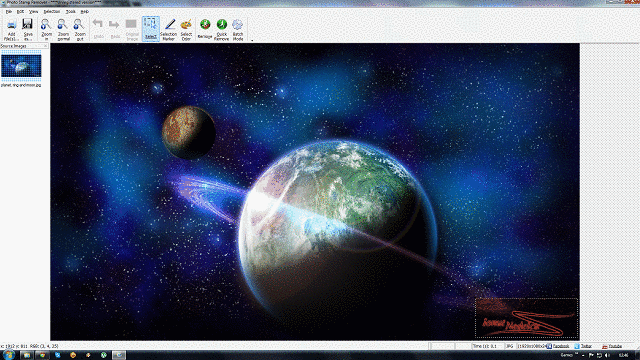
Използването на Photo Stamp Remover е много просто. Благодарение на много удобния за потребителя интерфейс, добавянето на снимки и редактирането им е бриз. Всички инструменти са в горното меню, започвайки от Добавяне на снимки и чак до вълшебния бутон „Премахване“.
Избирането на областта, където е поставен водният знак, става чрез натискане на един от трите бутона в горното меню. За прости водни знаци можете да използвате опростените инструменти за избор и да начертаете квадрат върху площта с водния знак. Другата опция е да използвате маркера за селекция, който ви позволява да нарисувате областта, която искате да редактирате. Не на последно място, имате възможност да изберете един цвят и да го премахнете с опцията Избор на цвят.
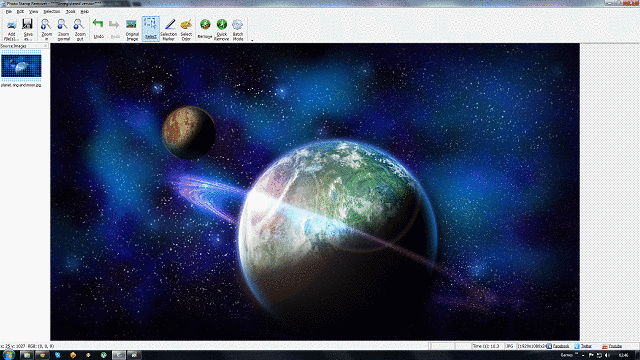
След като сте избрали своя воден знак, можете да намерите бутона Премахване в същото меню, точно до Избор на цвят. Също така тук потребителите могат да намерят друг метод за премахване, Quick Remove, но както видях, той предлага резултати с по-ниско качество.
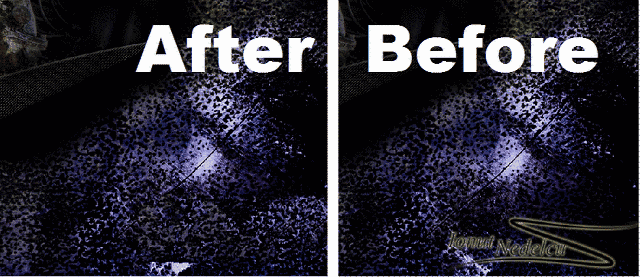
Както можете да видите от снимките, процесът беше смазващ успех и всички следи от водния знак бяха изчезнали. Въпреки че съм против премахването на водни знаци от снимки, които принадлежат на други, тази програма за премахване на воден знак Windows 10, Windows 8 може да се използва за редактиране на снимки и премахване на нежелани елементи.
Изтегли Премахване на фотопечати за Windows 10, Windows 8
Други функции за премахване на печати на снимки
С този страхотен софтуер можете не само да премахвате лога, водни знаци и печати, но можете и да правилни снимки. Ако има някои нежелани елементи - те могат лесно да бъдат премахнати с няколко щраквания.

Можете също така да подмладите старите снимки, които съхранявате в семейния си архив. Всичко, което трябва да направите, е да сканирате тези снимки, да ги качите на вашия компютър и да ги отворите в Photo Stamp Remover. Софтуерът ще почисти целия прах, ще прекрои драскотини и пукнатини. Имайте предвид, че ако ги сканирате на скенер с ниско качество, ще получите по-малко удовлетворяващ резултат, така че използвайте добър.
Друга важна характеристика е, че можете да ретуширате повече от една снимка наведнъж. Ако имате няколко снимки с един и същ печат, както някои камери използват, за да напуснат, можете да ги изберете, можете просто да дефинирате областта, в която се намира печатът / логото / водния знак и да започнете премахването процес.
СВЪРЗАНИ СТАТИИ:
- 5 от най-добрия софтуер за премахване на фотопечати за изчистване на водни знаци
- 5 най-добрият софтуер за премахване на лого за изтриване на лога от изображения
- 6 най-добрият софтуер за премахване на червени очи, за да коригирате вашите снимки


